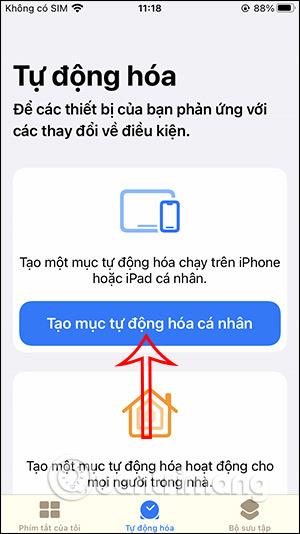Trenutno imamo mnogo aplikacija za prilagodbu sučelja za punjenje baterije na iPhoneu ili očitavanje postotka baterije iPhonea kao u ovom članku. Kako bismo mogli očitati postotak baterije iPhonea, postavit ćemo način rada na aplikaciji iPhone Shortcuts, izraditi zadatak za očitavanje postotka baterije iPhonea. Članak u nastavku uputit će vas kako postaviti način očitavanja postotka baterije iPhonea.
Upute za očitavanje postotka baterije iPhonea kada je priključen na napajanje
Korak 1:
Prvo otvorite aplikaciju Prečaci na svom telefonu, zatim kliknite na Automatizacija, zatim kliknite na gumb Stvori osobnu automatizaciju . Prikazujući novo sučelje, pogledajte dolje i kliknite na opciju Punjač .

Korak 2:
Zatim odaberite i radnje Connected i Disconnected , zatim kliknite gumb Next u gornjem desnom kutu zaslona. Sada kliknite Dodaj zadatak.


Korak 3:
Unesite ključnu riječ Dobijte informacije o razini baterije i zatim kliknite ovu radnju u prikazanim rezultatima. Prebacite se na novo sučelje, kliknite traku za pretraživanje , a zatim kliknite ključnu riječ Read text .
Ako ga pronađete, kliknite na akciju Pročitaj tekst ispod.



Korak 4:
Zatim kliknite na ikonu strelice da proširite odjeljak za prilagodbu kao što je prikazano u nastavku. Dodirnite Jezik, a zatim odaberite jezik na kojem želite očitati postotak baterije.



Vratite se na odjeljak za prilagodbu zadatka, kliknite na Glas . U prozoru Voice na dnu ekrana odabrat ćemo Sirin glas.


Korak 5:
Nakon postavljanja glasa pritisnite gumb Dalje za prebacivanje na novo sučelje. Nastavite uključivati način rada Pitaj prije pokretanja, zatim kliknite gumb Gotovo u gornjem desnom kutu zaslona.

Korak 6:
Izađite na početni zaslon telefona, dodirnite Postavke, odaberite Siri & Search . Zatim kliknite na Siri Responses . Sada ćete odabrati Uvijek za automatsko očitavanje postotka baterije.



Dakle, kada uključite ili isključite iPhone punjač, čut ćete postotak baterije koji automatski očitava Siri.